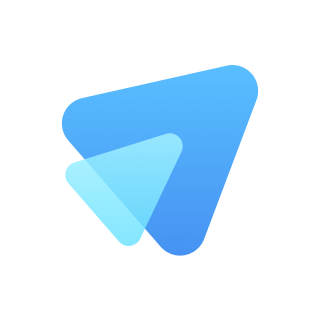medibang paint如何调色相
medibang paint是一款功能强大且深受绘画爱好者喜爱的绘图软件,其中调色相是创作过程中至关重要的一环,它能帮助我们打造出丰富多彩、独具个性的色彩世界。下面就来详细介绍一下在medibang paint中如何调色相。
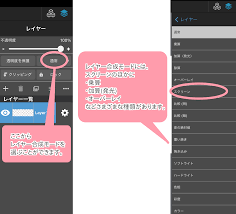
认识色相
色相即色彩的相貌,是区分不同颜色的基本特征。比如红色、蓝色、绿色等,每种颜色都有其独特的色相。在medibang paint中,准确把握色相是调色的基础。
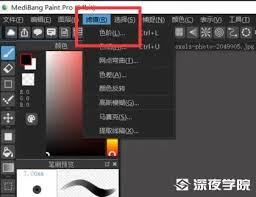
调色相的操作入口
打开medibang paint后,当我们选中需要调色相的图层或区域,点击菜单栏中的“图像”选项,在下拉菜单中找到“调整色相/饱和度”,这便是调色相的关键入口。
色相调整的具体参数
进入“色相/饱和度”调整窗口后,我们会看到“色相”这一参数滑块。向左拖动滑块,颜色会朝着红色系方向变化,比如黄色可能逐渐变为橙色、红色;向右拖动滑块,颜色则会朝着蓝色系方向转变,像绿色可能变成青色、蓝色。通过细微地调整色相滑块,我们可以精准地打造出想要的色彩倾向。
实战调色相
假设我们正在绘制一幅风景插画,天空原本是平淡的蓝色,现在想要调出一种梦幻的紫色调天空。这时,我们选中天空所在图层,进入“色相/饱和度”调整。将色相滑块慢慢向右拖动,当看到蓝色逐渐向紫色转变,直至出现满意的梦幻紫色天空效果时停止。
再比如绘制一幅花卉图,花朵的颜色过于鲜艳且单一,我们可以通过调色相来让它变得更加柔和丰富。选中花朵图层,适当向左拖动色相滑块,使花朵颜色在红、橙、黄等色系间过渡,营造出自然而富有层次感的花色。
结合其他参数微调
在调色相的同时,不要忽略饱和度和明度这两个参数。饱和度可以控制颜色的鲜艳程度,明度则决定颜色的明亮度。通过三者的协同调整,能让调出的色相更加完美。比如在调整天空为紫色后,适当降低饱和度,让紫色天空更显柔和;或者调整明度,营造出不同时间段天空的光影效果。
总之,在medibang paint中调色相并不复杂,只要我们熟悉操作入口,掌握好色相参数的调整,再结合其他相关参数进行微调,就能轻松调出心仪的色彩,为我们的绘画作品增添独特魅力。快来试试吧,让你的创意在色彩的世界里自由绽放!